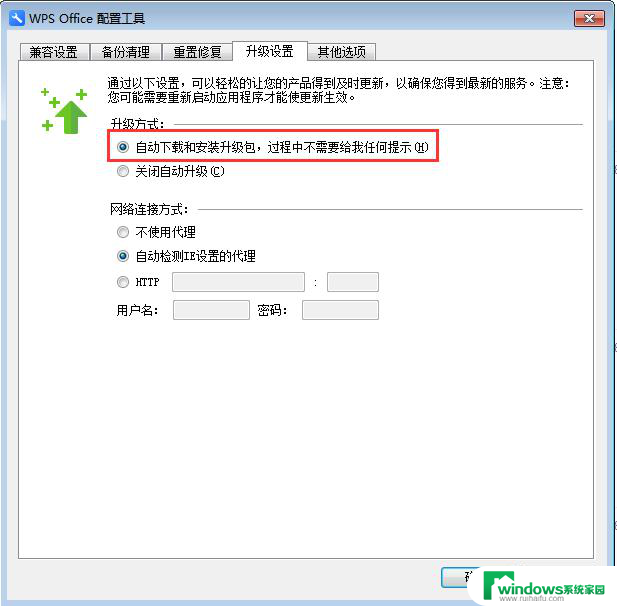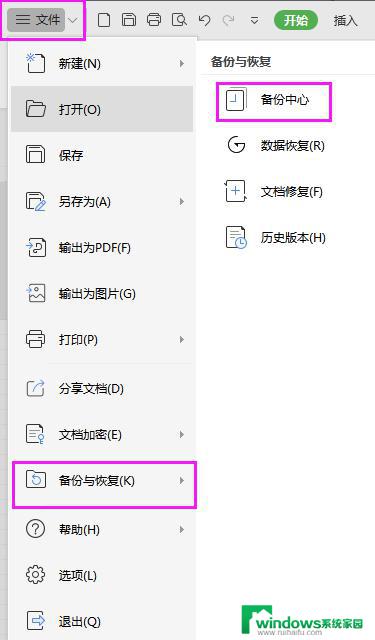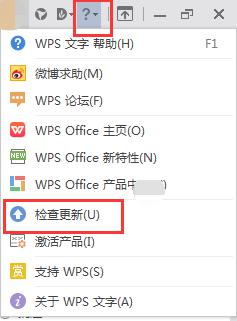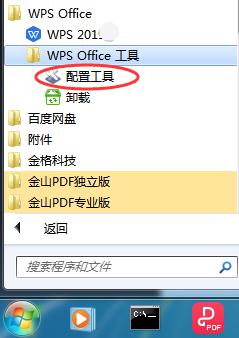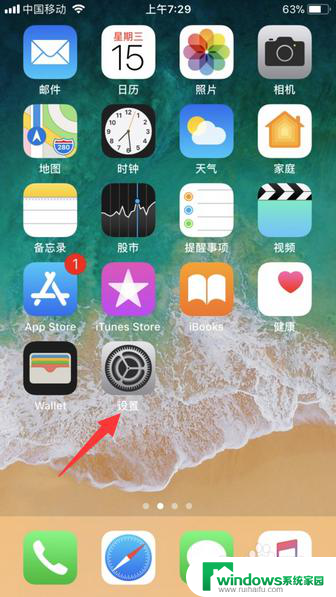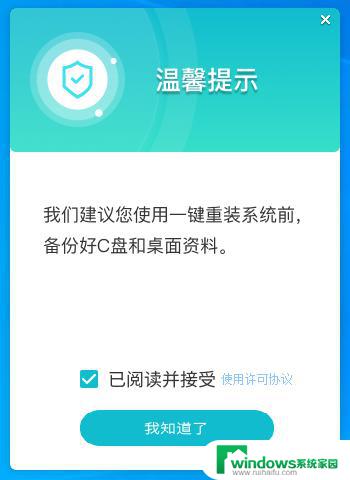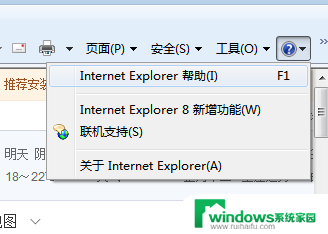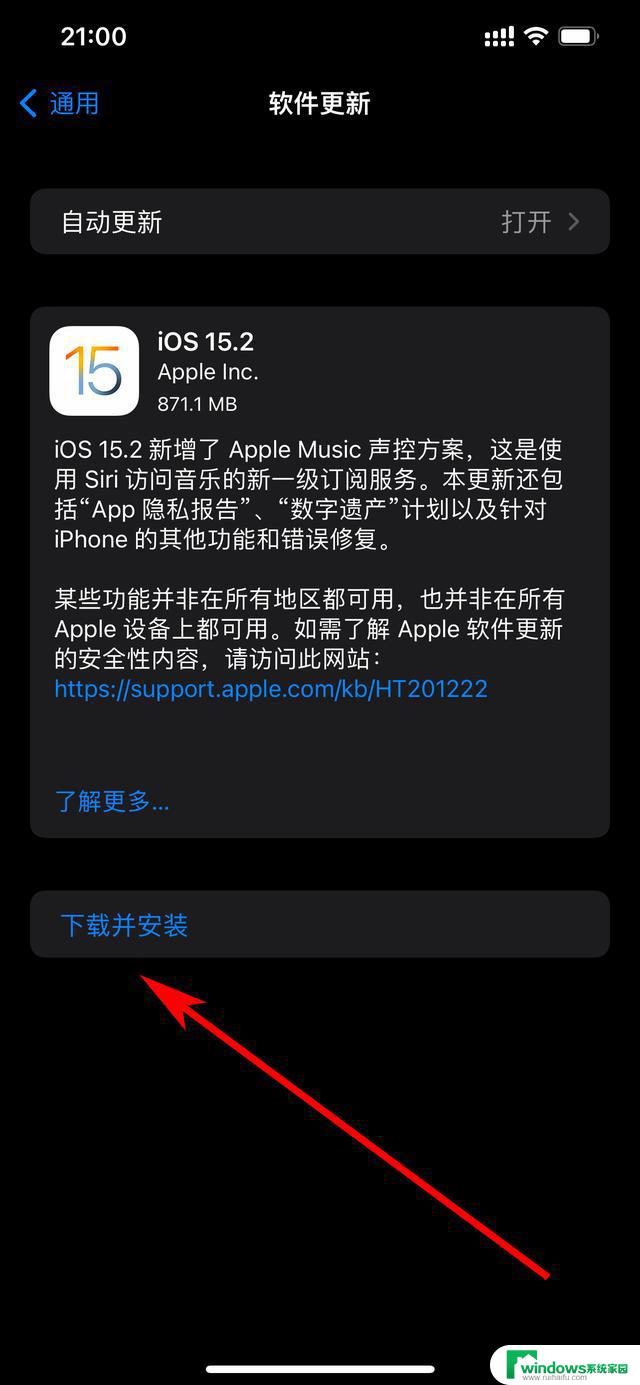电脑WPS怎么升级最新版本?一键升级最新版WPS,让你的办公更高效!
更新时间:2023-07-20 10:41:27作者:xiaoliu
电脑wps怎么升级最新版本,现代社会中电脑已成为我们生活中不可或缺的工具,而在众多的办公软件中,WPS无疑是广大用户们首选的办公利器。随着科技的不断进步,WPS软件也在不断更新迭代,以满足用户对功能和性能的更高要求。如何升级WPS至最新版本成为了许多用户的关注焦点。在本文中我们将一起探讨如何轻松升级WPS至最新版本,以便更好地提升办公效率和体验。
方法如下:
1.打开电脑桌面,双击进入到wps客户端。
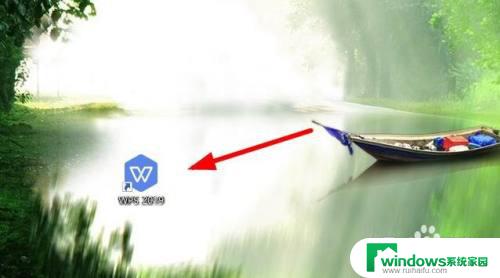
2.点击右上方的设置选项,继续下一步的操作。
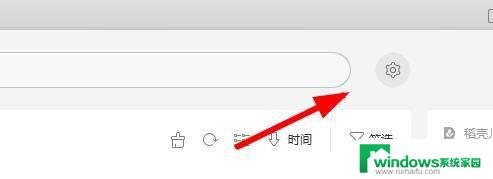
3.接下来在显示的列表里面,选择关于wps。

4.找到左下方的检查更新菜单,看一下当前的版本是否是最新的版本。
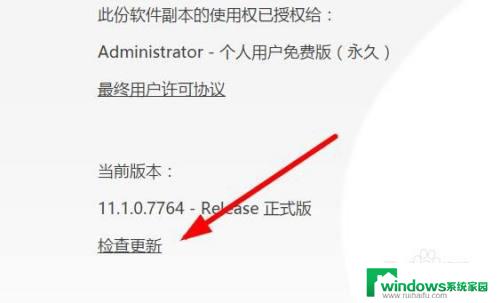
5.在右下方显示正在更新中,等待自动下载完成。
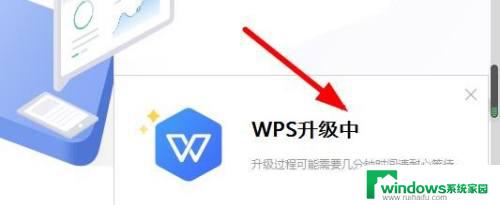
6.点击下方的任务菜单栏,查看更新包的安装进度。
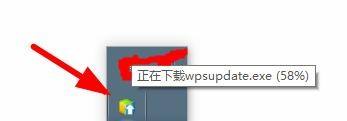
7.更新完以后,点击进入到全新的wps客户端。
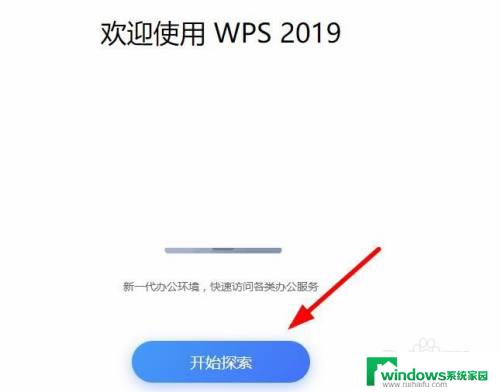
以上就是关于电脑wps如何升级到最新版本的全部内容。如果有出现相同情况的用户,可按照以上方法解决: